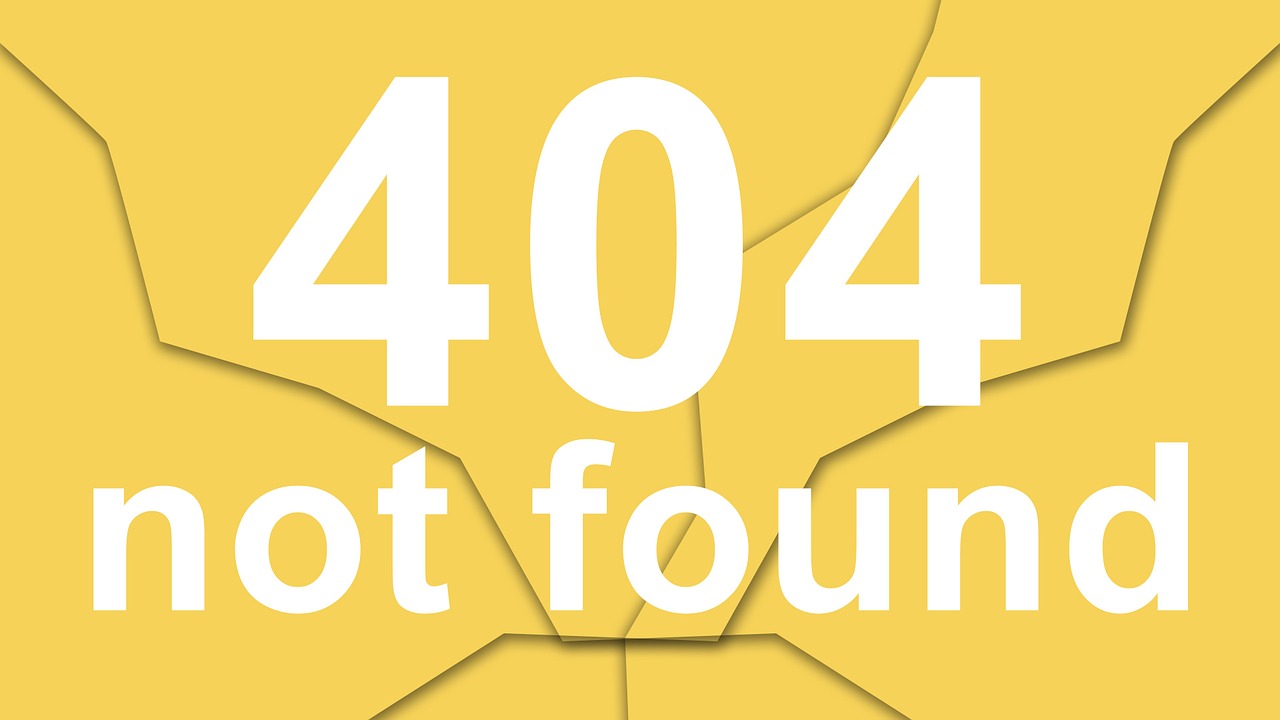
WordPressの管理画面で「WordPressアドレス(URL)を間違って変更してしまい、管理画面にアクセス不能でログインできなくなった場合の対処方法を紹介します。
目次
URLの変更を間違うと
WordPressの管理画面上で下記のように設定されていたとします。
●WordPressアドレス(URL) https://nyaman.net/wp
●サイトアドレス(URL) https://nyaman.net/wp
例えば、「サイトアドレス」を「https://nyaman.net」に変更するところを、間違って「WordPressアドレス」のほうを変えてしまうと、管理画面にアクセスできなくなってしまう場合があります。
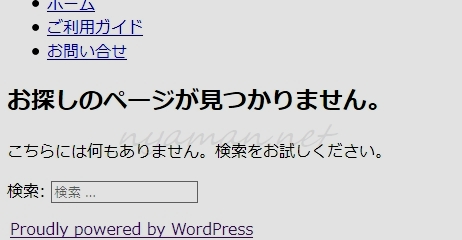
こんな画面になったら頭が真っ白になりますよね。
でも安心して下さい。
「WordPressアドレス」の値は、データベースに記録されているため、データベースの値を元のURLに変更してあげれば元通りに管理画面にアクセスできるようになります。
復旧方法
まず、MySQLデータベースの管理ツールであるphpMyAdminにログインします。
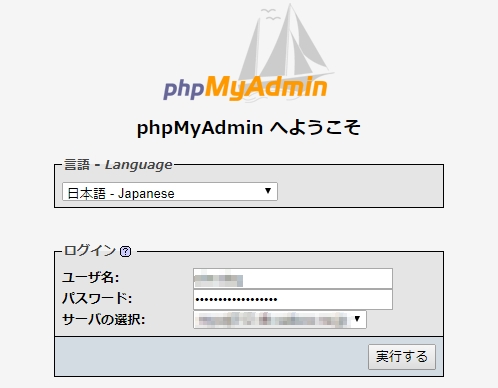
phpMyAdminログイン画面の開き方は、使用しているサーバーによって異なりますので、各サーバーに確認して下さい。
サイトで使用しているデータベースをクリックします。
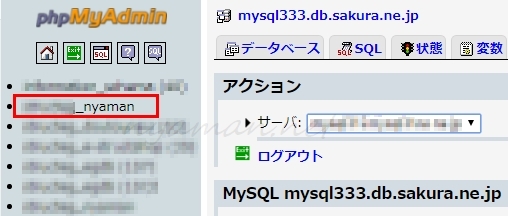
テーブル一覧の中から、接頭語+「options」の名前を見つけ、「表示」ボタンをクリックします。接頭語の確認方法はコチラ。
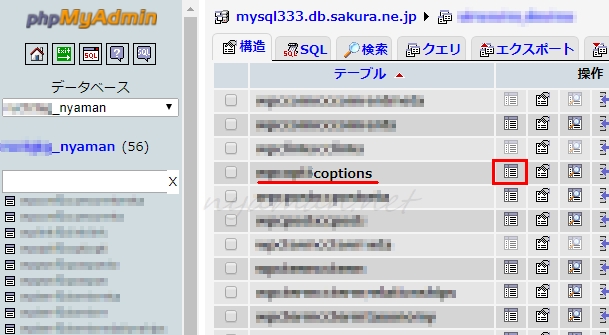
上から2番目にある「home」が「WordPressアドレス(URL)」になりますので、その左側にある「編集」ボタンをクリックします。ちなみに、一番上の「siteurl」は管理画面の「サイトアドレス(URL)」になります。
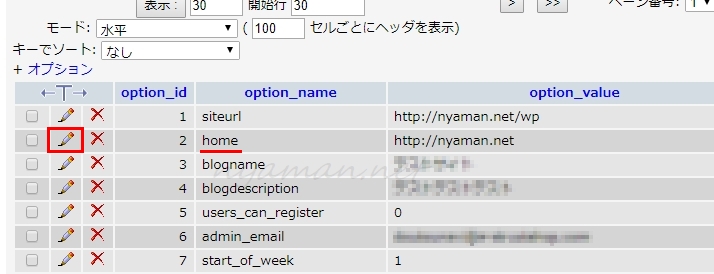
option_valueの部分を元の正しいURLに変更して、「実行する」をクリックします。
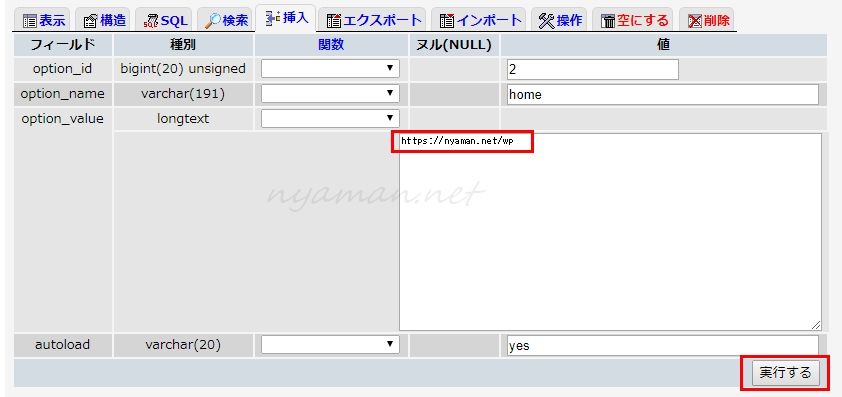
これで、WordPressの管理画面が表示されるようになります。
まとめ
管理画面から簡単に「WordPressアドレス」や「サイトアドレス」を変えられるので便利なのですが、間違って「WordPressアドレス」を変えてしまうと、管理画面を開けなくなり焦りますよね。
上記の方法で簡単に元に戻せますので、もしやっちまった場合は試してみて下さい。

